Hogyan kell letölteni és telepíteni az Adobe Flash Player
Nem számít, milyen a böngésző (Firefox, Opera, Google Chrome) - a különbség telepítésével és letölti a játékos nem lesz.
1) Hogyan kell letölteni és telepíteni az Adobe Flash Player automatikusan
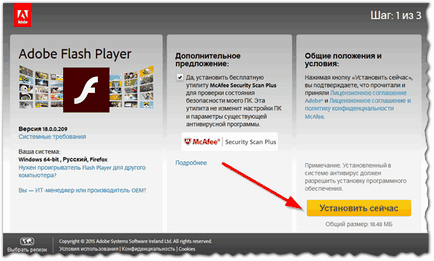
Ábra. 1. Töltse le az Adobe Flash Player
By the way! A beavatkozás előtt, győződjön meg róla, hogy frissítse a böngésző, ha hosszú ideig nem.
Ott kell fordítani a két pontot (lásd az 1. ábrát ..):
- első helyesen meghatározni a rendszer (a bal oldalon, körülbelül a közepén), és a böngésző;
- és a második - törölje a termék, amit nem kell.
Ezután kattintson a Telepítés most és közvetlenül a letöltött fájl.
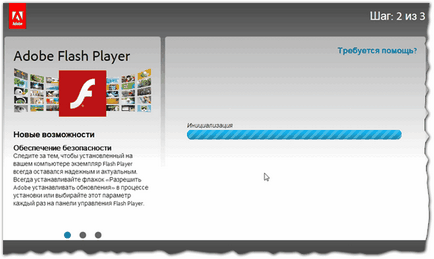
Ábra. 2. inicializálása és tesztelése Flash Player
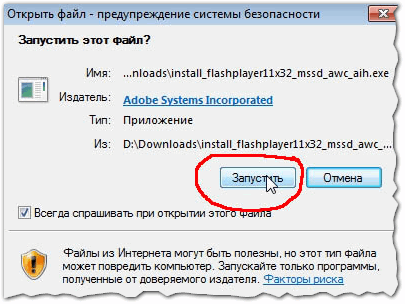
Ábra. 3. Kiindulási Adobe Flash Player telepítéséhez
Mielőtt a Tovább gombra, zárja be az összes böngésző, hogy ne okozzon hibát a telepítési folyamatot.
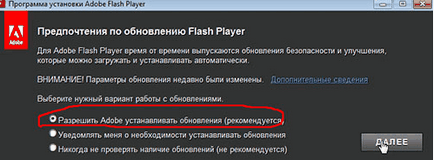
Ábra. 4. teszik Adobe frissítések telepítéséhez
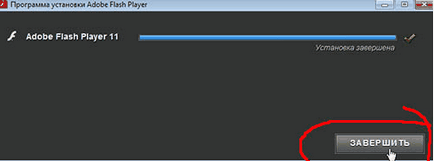
Ábra. 5. A telepítés befejeződött
2) A "kézi" telepítése Adobe Flash Player
Gyakran előfordul, hogy automatikusan illeszkedik verzió működik nagyon rosszul, gyakran lefagy, vagy nem hajlandó megnyitni azokat a fájlokat vagy lenne. Ha tapasztalt hasonló tüneteket, meg kell próbálnia, hogy távolítsa el a jelenlegi változat a Flash player és próbálja ki azt a verziót a kézi változat.
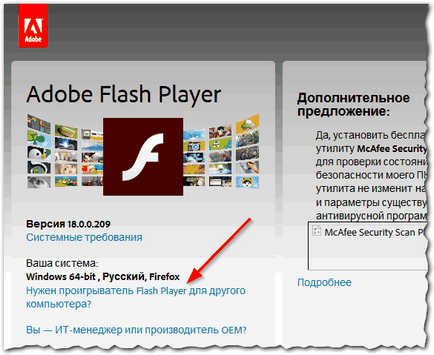
Ábra. 6. Töltse le az Adobe Flash Player egy újabb számítógép
Ezután megjelenik egy menü, ahol több változatát operációs rendszer és a böngésző fog szerepelni. Ön választja ki is használja. Maga a rendszer felajánlja verzió, és akkor megy le.
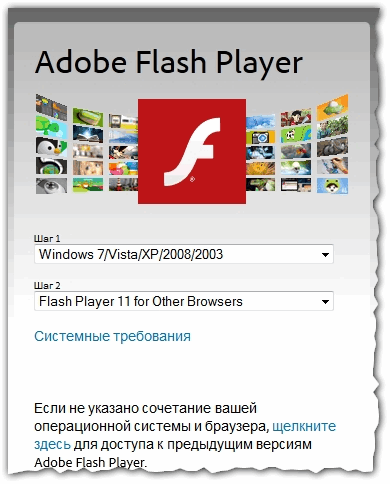
Ábra. 7. A választott operációs rendszer és a böngésző
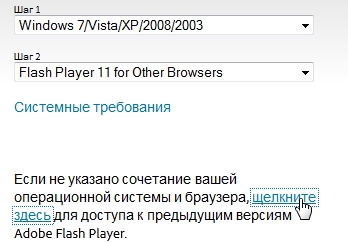
Ábra. 8. Helyezze a más verziójú Adobe Flash Player
Csak alul (lásd. Ábra. 8), a választott operációs rendszer akkor észrevehet egy linket, és kész. Amennyiben nyitott egy új ablak, ahol láthatjuk több tucat különböző változatai a játékos. Csak azt kell választani a gyakorlati munkát. Személyesen töltött hosszú időt a 10. verzió a játékos, annak ellenére, hogy sokáig már ki 11, csak abban a pillanatban, a 11. csak lóg a számítógépre.
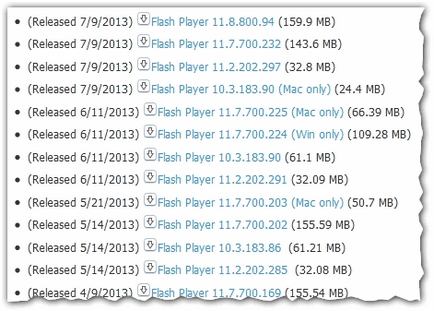
Ábra. 9. Player verziók és a kibocsátások
Ezen már ma. Sikeres telepítés és konfigurálás Flash Player.
- Optimalizálása a Windows 10

- Ha a számítógép lelassul ...

- Utilities, hogy gyorsítsák fel a számítógépre
- Hogyan változtassuk meg a jelszavát a Wi-Fi router

- Halk hang a számítógépen, laptopon

- Nincs hang a számítógépen

- A laptop nem csatlakozik a Wi-Fi-vel.

- A számítógép nem látja egy külső merevlemezt

- A számítógép nem látja a memóriakártya

- Bios nem látja a boot flash-
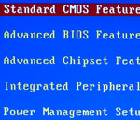
- Hogyan hozzunk létre egy bemutatót a semmiből.
